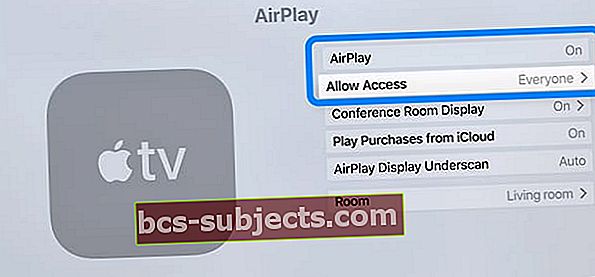Sau khi cập nhật lên phiên bản iOS mới, một số độc giả cho biết biểu tượng AirPlay của họ bị thiếu hoặc không tìm thấy. Nếu biểu tượng AirPlay không xuất hiện trên thiết bị của bạn (iPhone, iPad, iPod touch hoặc Mac) hoặc nếu biểu tượng đột nhiên biến mất, hãy làm theo các bước bên dưới để khắc phục sự cố này.
- Các vấn đề về AirPlay với Apple TV thường nằm ở phía TV. Vì vậy, hãy kiểm tra xem AirPlay đã BẬT chưa qua Menu Cài đặt Apple TV của bạn. Đi đến Cài đặt> AirPlay. Và bật hoặc tắt AirPlay, sau đó bật lại
- Hãy thử sử dụng Chế độ hội nghị của Apple TV của bạn. Trên Apple TV của bạn, hãy truy cập Cài đặt> AirPlay> Màn hình phòng hội nghị và BẬT nó lên
Không thể tìm thấy AirPlay trên iOS 11+?
Nếu bạn đang sử dụng iOS 11 trở lên, việc tìm kiếm AirPlay không dễ dàng như các phiên bản iOS khác. Trong iOS 11+, AirPlay nằm trong Trung tâm điều khiển trong Bộ điều khiển âm nhạc của bạn.
Tìm Cài đặt AirPlay trên iOS 11+
- Mở Trung tâm điều khiển
- Tìm các điều khiển Âm nhạc và chạm 3D hoặc nhấn và giữ nó
- Nhấn vào biểu tượng AirPlay ở góc trên bên phải
- Chọn thiết bị AirPlay, Apple TV của bạn hoặc chạm vào iPhone, iPad hoặc iPod Touch để tắt AirPlay
Các bước để khắc phục thiếu biểu tượng AirPlay
- Đảm bảo rằng AirPlay đã được bật trên Apple TV của bạn. Để làm như vậy, bạn có thể bật (và tắt) tính năng này bằng cách vào Cài đặt> AirPlay trên Apple TV của bạn
- Cài đặt Cho phép mọi người truy cập cũng giúp! Điều đó có nghĩa là bất kỳ ai cũng có thể xem và AirPlay tới Apple TV của bạn
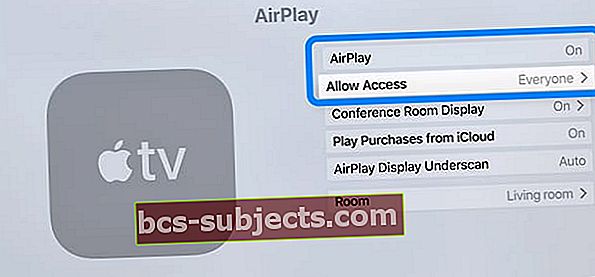
- Cài đặt Cho phép mọi người truy cập cũng giúp! Điều đó có nghĩa là bất kỳ ai cũng có thể xem và AirPlay tới Apple TV của bạn
- Thử Chế độ Hiển thị Phòng Hội nghị. Khi bạn sử dụng Apple TV làm màn hình phòng họp, bất kỳ ai trong phòng cũng có thể phản chiếu màn hình máy Mac hoặc iPhone / iPad / iPod của họ lên Apple TV của bạn
- Đi đến của bạn Apple TV> Cài đặt> AirPlay> Màn hình phòng hội nghị và bật nó lên
- Bạn sẽ thấy hướng dẫn trên màn hình về cách kết nối với Apple TV ngay lập tức

- Đảm bảo rằng cả hai thiết bị (ví dụ: Apple TV và iPad / iDevice) được kết nối với cùng một mạng WiFi
- Để có thể sử dụng AirPlay, bạn cần có các thiết bị tương thích. Nếu thiết bị của bạn không được hỗ trợ, thì bạn sẽ không thấy biểu tượng AirPlay. Họ đang:
- iOS: iPhone 4 (trở lên), iPad, iPad mini, iPod touch (thế hệ thứ 4 trở lên)
- macOS (bất kỳ phiên bản nào) HOẶC OSX: iMac (giữa năm 2011 trở lên), Mac mini (giữa năm 2011 trở lên), MacBook Air (giữa năm 2011 trở lên), MacBook Pro (đầu năm 2011 hoặc mới hơn), Mac Pro (cuối năm 2013)
- Apple TV (thế hệ thứ 2 hoặc thứ 3)
- Đảm bảo rằng Apple TV của bạn được cài đặt phần mềm mới nhất. Bạn có thể cần cập nhật thiết bị của mình. Để cập nhật Apple TV của bạn, hãy điều hướng Cài đặt> Chung> Cập nhật phần mềm
- Đảm bảo rằng thiết bị iOS của bạn được cập nhật. Bạn có thể cần cập nhật thiết bị iOS của mình. Để cập nhật thiết bị của bạn, hãy nhấn vào Cài đặt> Chung> Cập nhật phần mềm.
- Khởi động lại Apple TV của bạn. Để làm như vậy, hãy truy cậpCài đặt> Chung> Khởi động lại
- Khởi động lại bộ định tuyến Wi-Fi của bạn
- Khởi động lại thiết bị iOS hoặc máy Mac của bạn